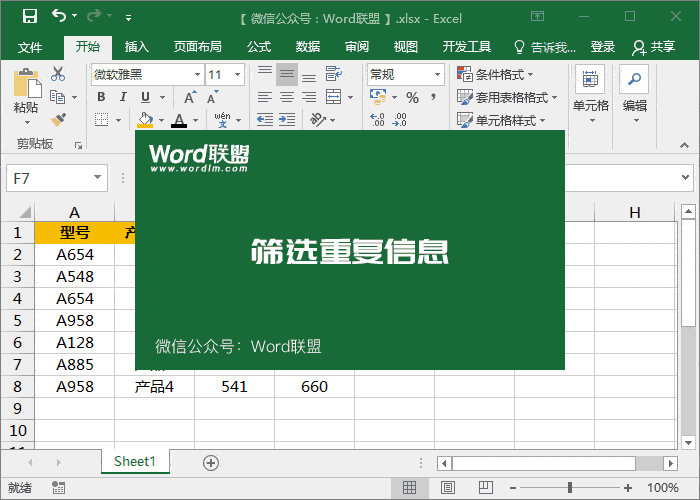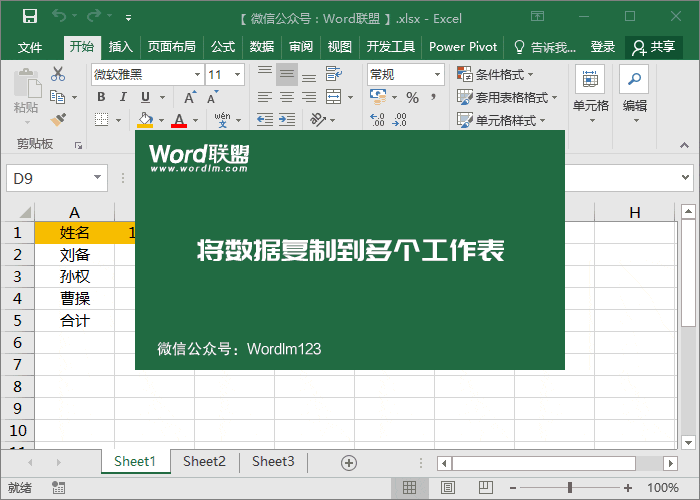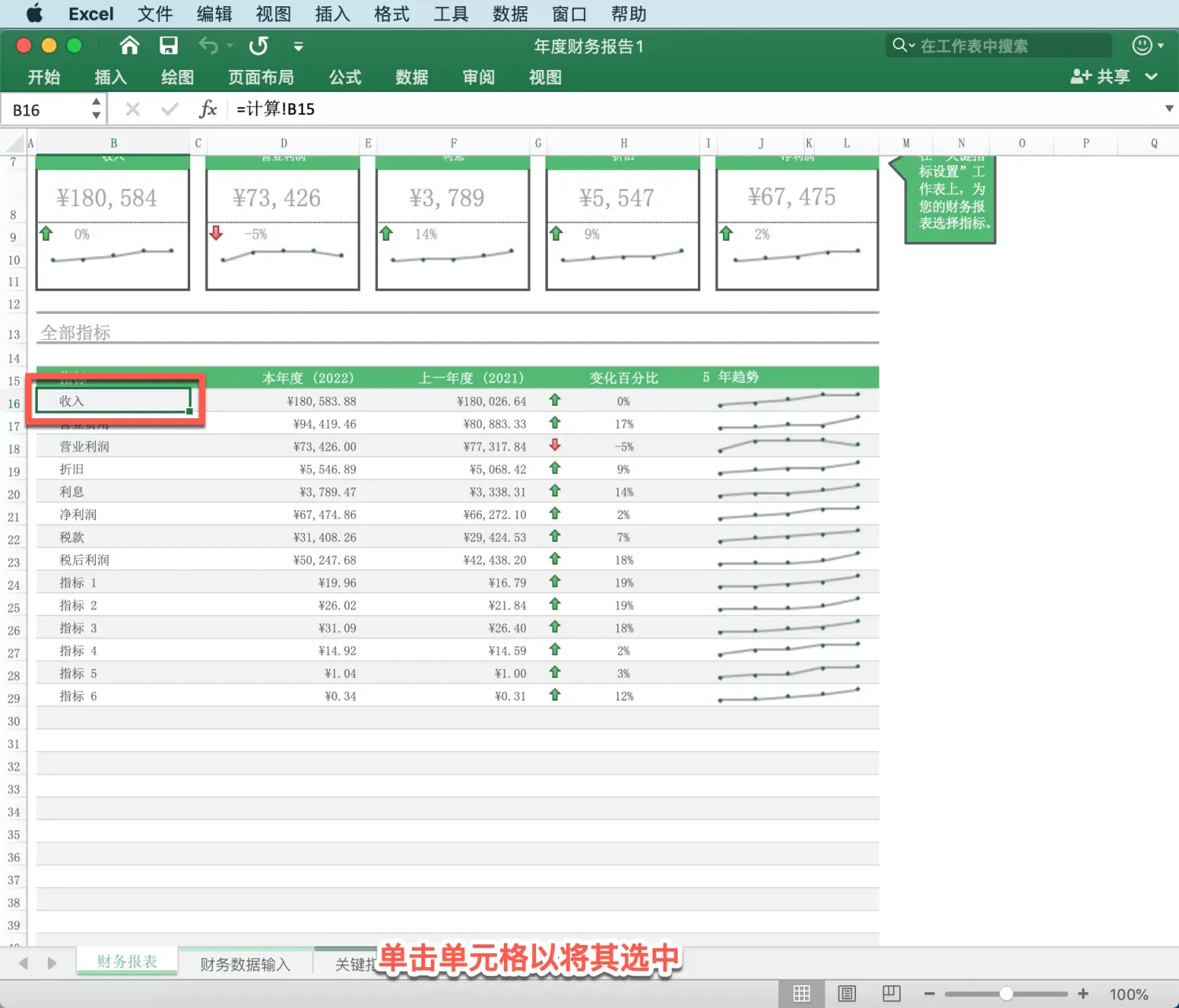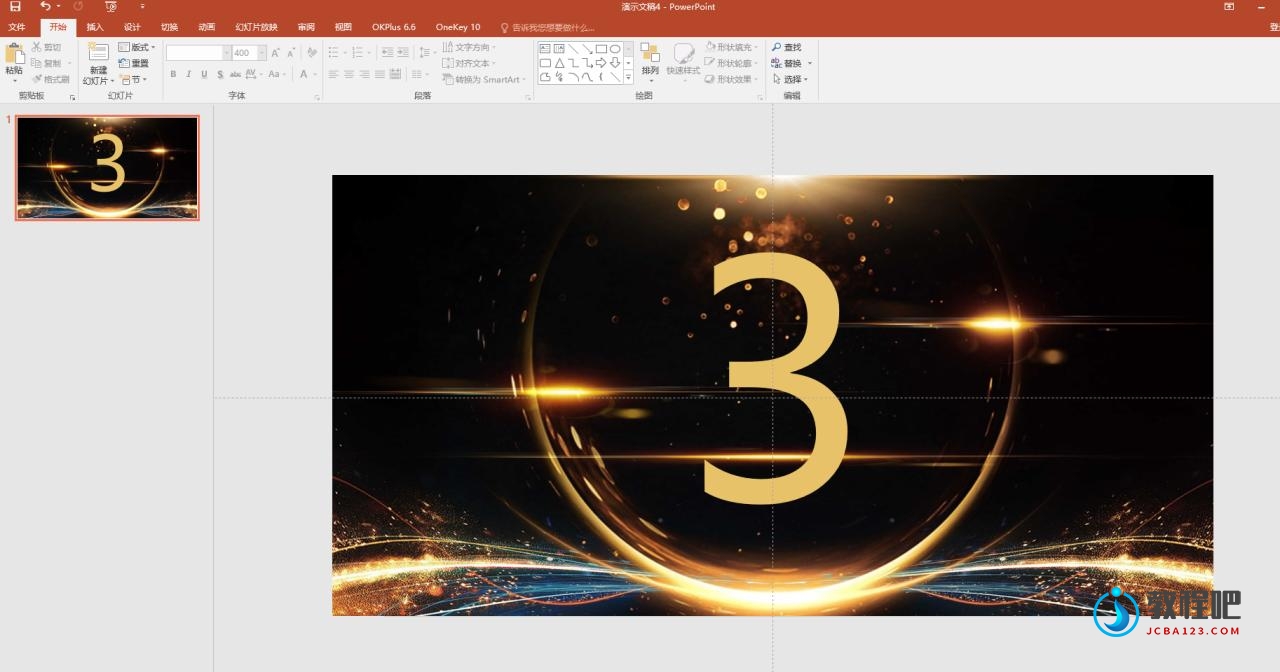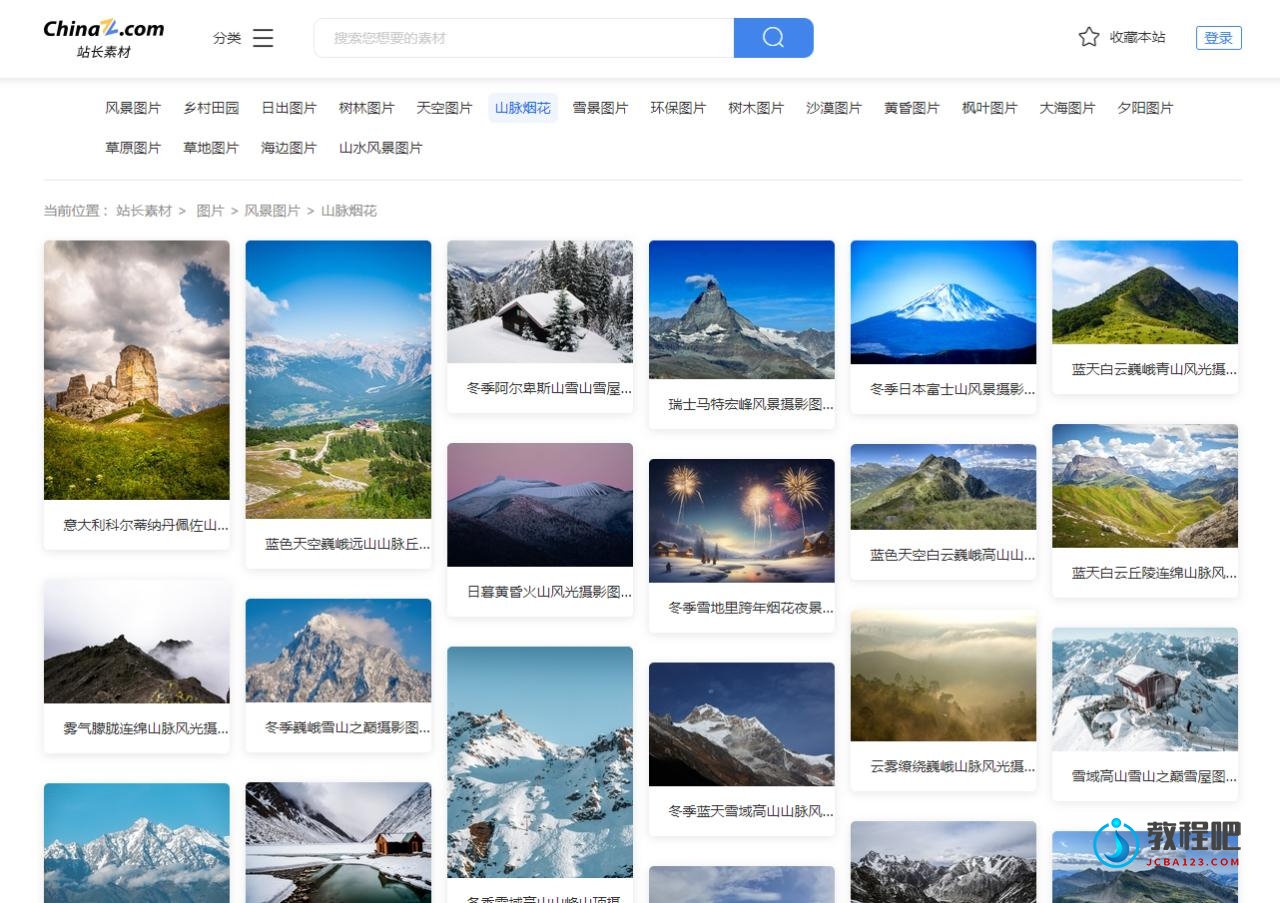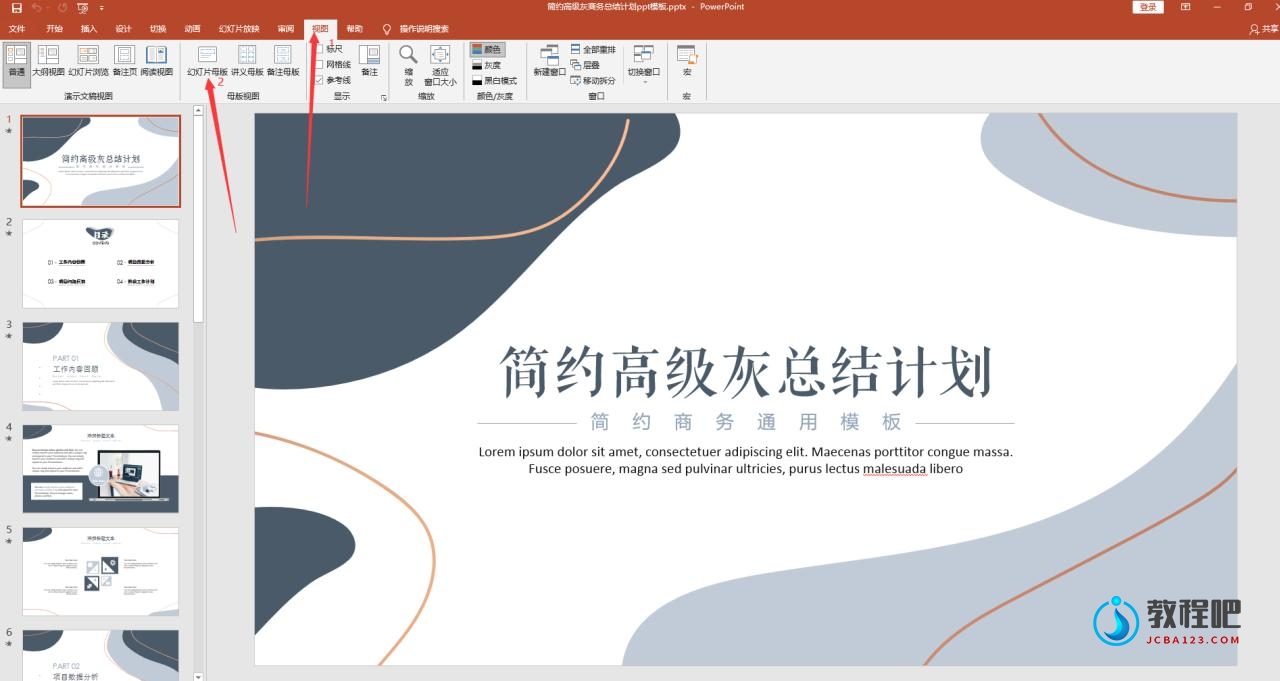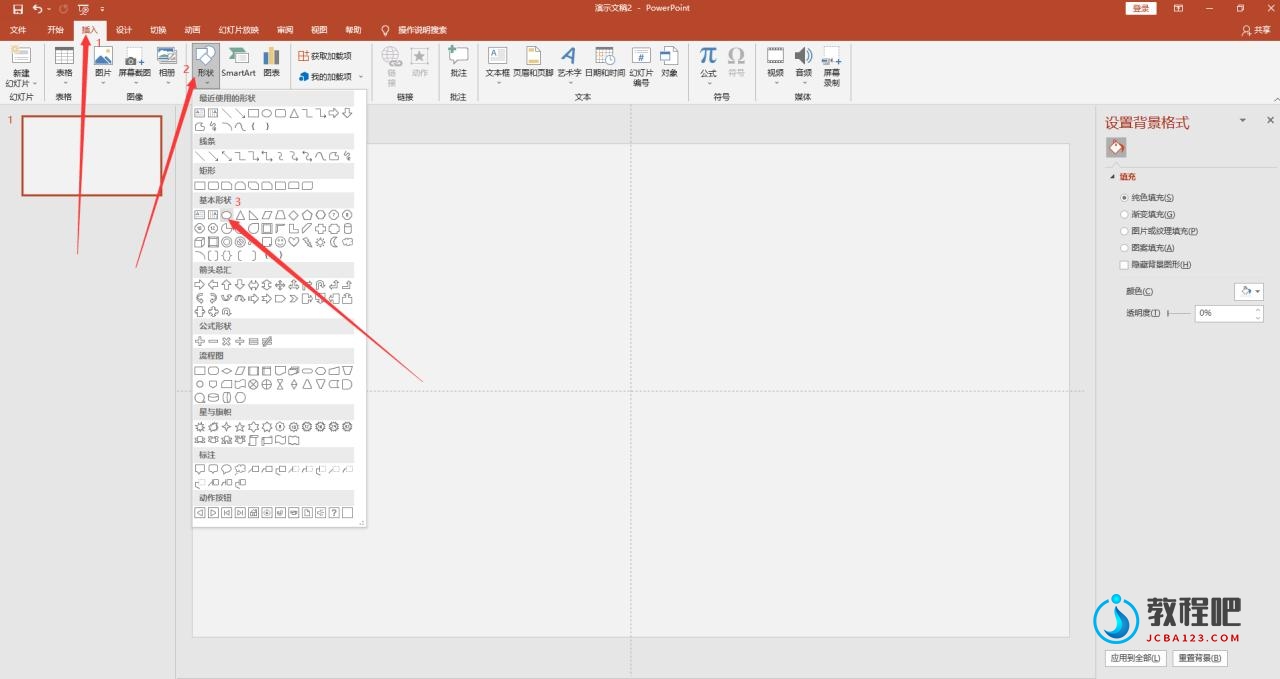Excel筛选与高级筛选怎么用?(13招筛选使用大全)
今天,给大伙分享一下Excel中的筛选与高级筛选功能,Excel筛选功能可以快速有效的帮助我们,从大量的数据中将我们想要的结果脱颖而出,是我们分析数据的好帮手。
本章目录
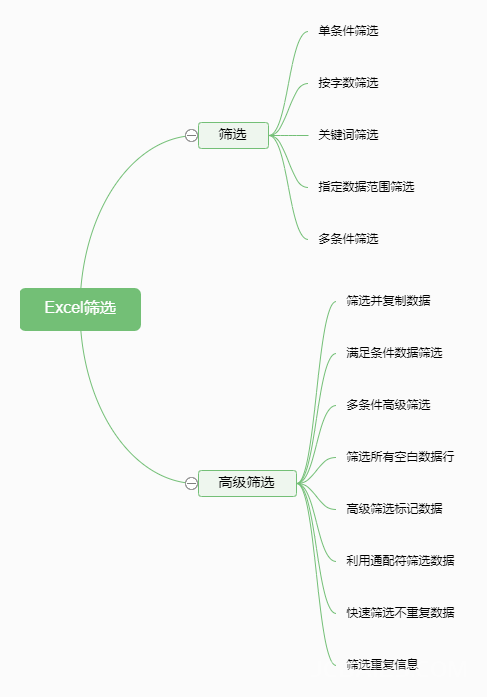
01、Excel单条件筛选
在众多数据中,我们希望能够将自己想要查看的人员信息筛选出来。
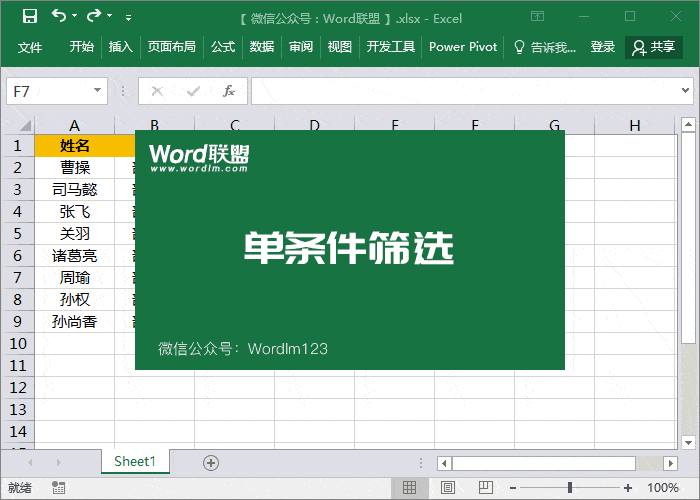
02、Excel按照字数筛选
按字数筛选,比如这里,我想筛选出姓名是两个字的人员信息。可以用“??”两个问号代替,若需要筛选所有三个字姓名,可以用“???”三个问号查找。需要注意的是,问号必须是英文状态下输入的。
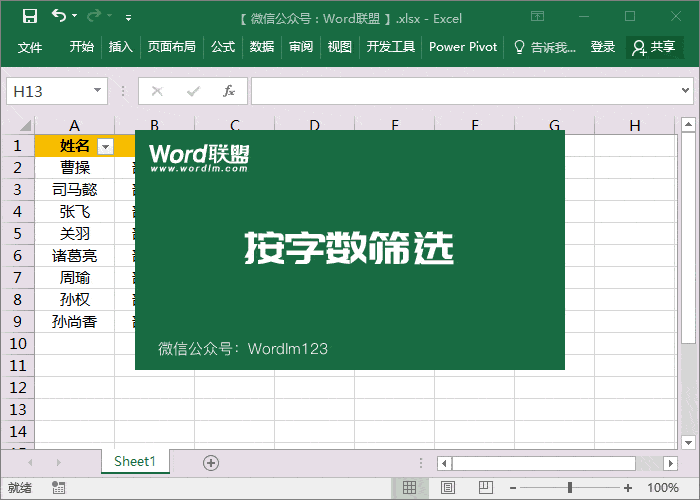
03、搜索关键词筛选
这个是最常用的,试想一下,如果你的表格数据非常庞大,想要查看指定数据,找起来并不轻松,所以,关键词筛选就会为我们带来很好的效果。
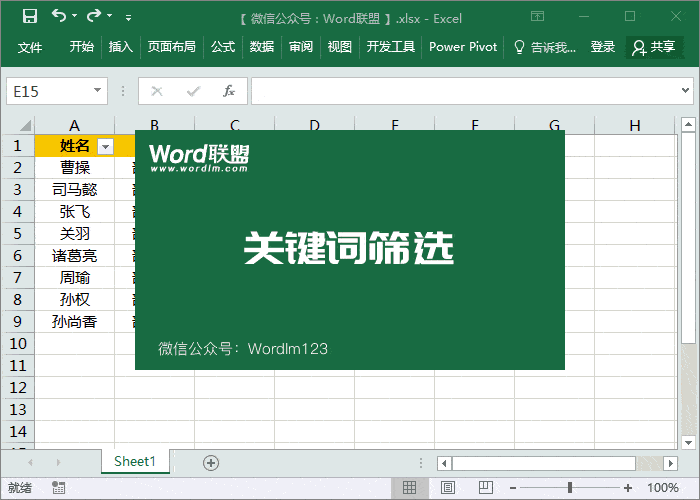
04、指定数据范围筛选
除了上述几种筛选外,我们还能够对数据范围进行筛选。例如,你想查看大于多少数据,或者是小于多少的数据进行精确的筛选。
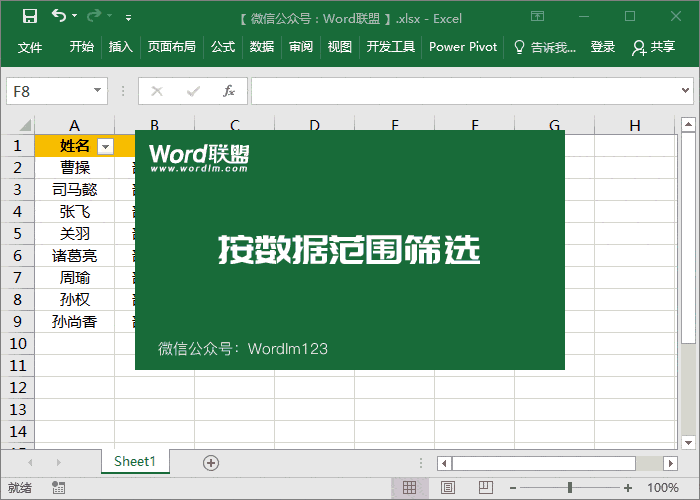
与此同时,我们也可以更精确的指定一个范围,大于或小于、大于或等于、小于或等于等等。
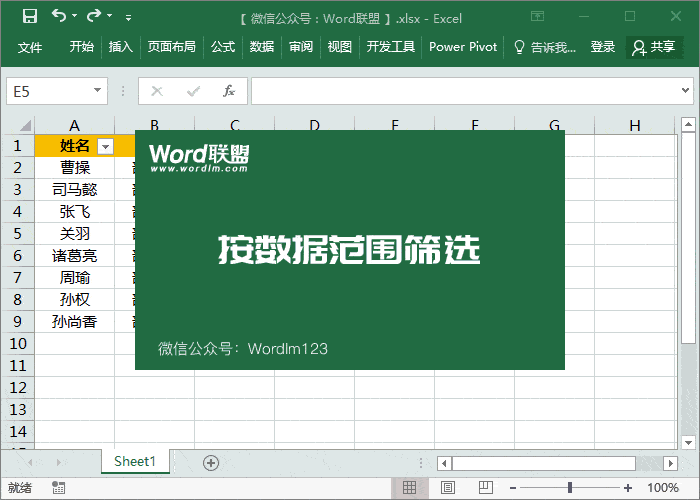
05、Excel多条件筛选
如何你需要满足多个条件进行筛选,我们只需两步就能够搞定!
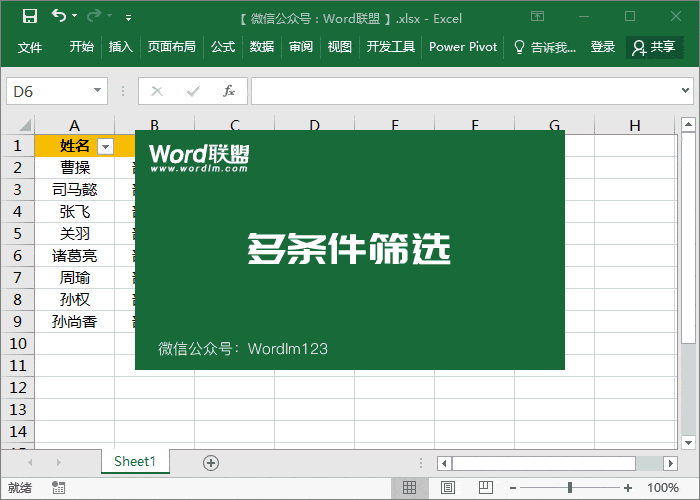
06、Excel高级筛选-筛选并复制数据
在众多数据中,我们希望将几个指定人员的数据信息筛选或复制出来,这是一件比较麻烦的事情。但是,我们只要通过高级筛选功能,即可分分钟将其筛选出来。
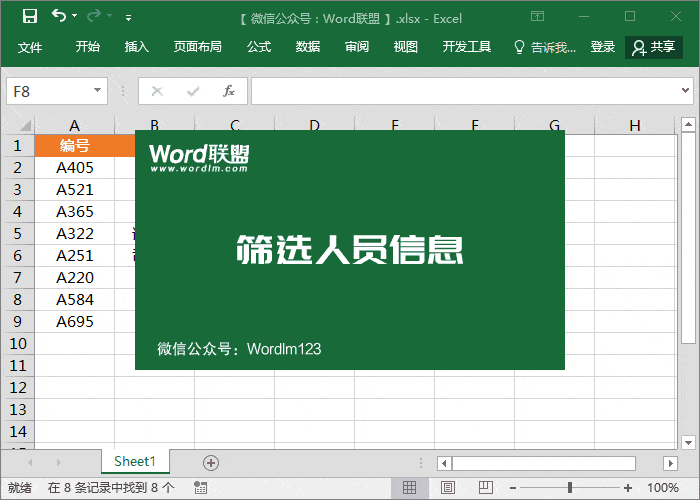
07、Excel满足条件数据筛选
公司业绩表中,如何筛选出一些优秀业绩人员和业绩差的人员呢?这里通过一个简单例子,我们先在空白单元格中录入业绩和>40000,也就是业绩中大于40000以上的业绩人员,将其筛选出来,然后通过高级筛选进行操作。
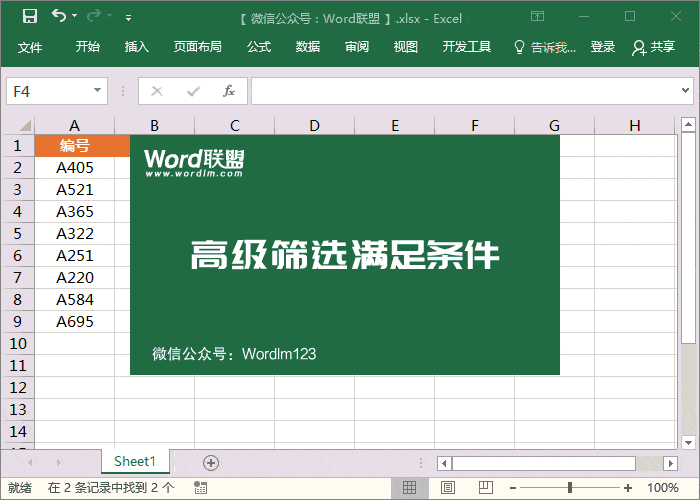
08、Excel多条件高级筛选
一个条件是最常用的手段,如果是两个条件呢?例如,针对销售二部中,将大于40000业绩的人员筛选出来。
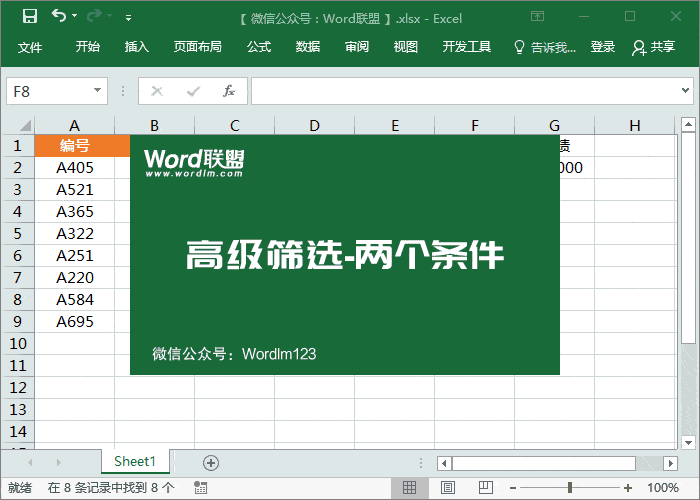
09、Excel筛选所有空白数据行
如果你的数据中有空白区域,想将其筛选出来,可以试试高级筛选。
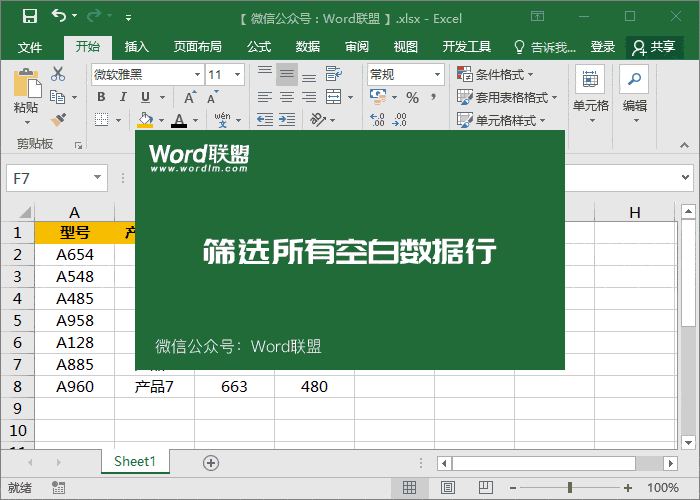
10、Excel高级筛选标记数据
我们可以给筛选出来的结果进行标记。比如这里,部分型号产品的库存量少,我们可以通过高级筛选找出结果,然后在后面加上文字标记。最后清除筛选结果,在分析数据时,会更加直观。
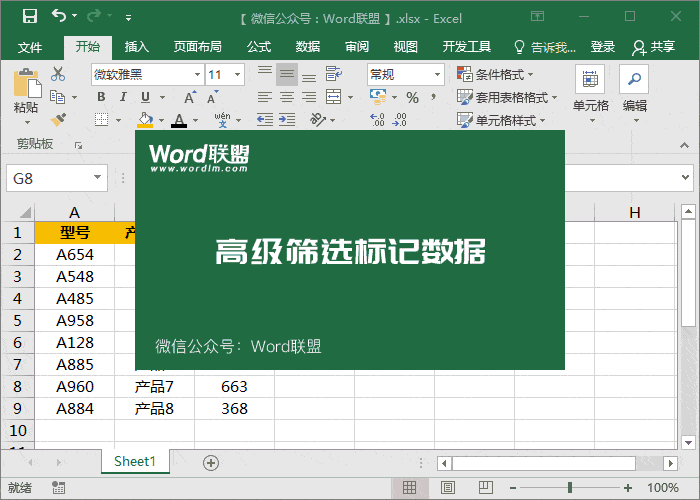
11、利用通配符筛选数据
在高级筛选中我们可以使用通配符“*”星号来表示任意个字符的意思。当然,还可以录入“?”问号,表示一个字符。
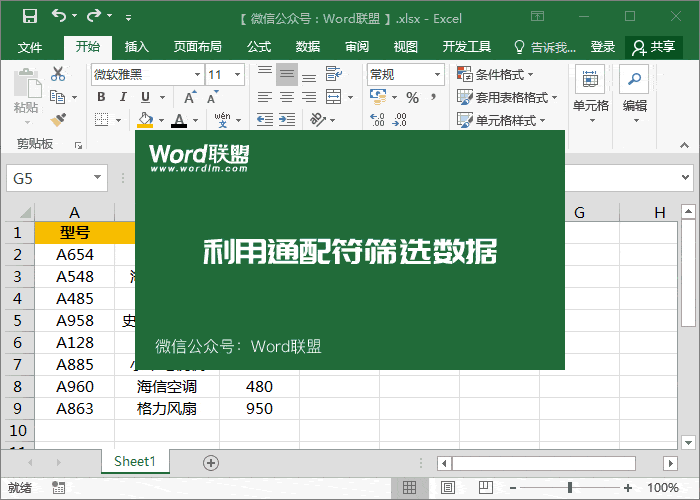
12、快速筛选不重复数据
如果你的Excel中有大量的重复数据,那么,我们可以利用高级筛选功能,筛选出所有不重复数据。
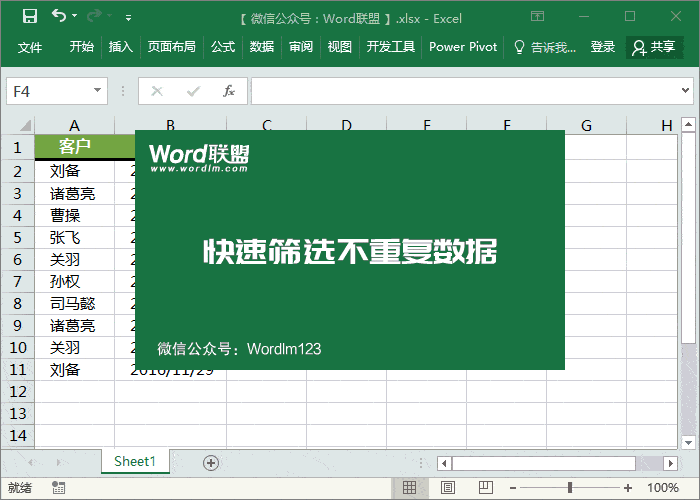
13、Excel筛选重复信息
如何利用高级筛选找出重复的数据?我们可以在F4单元格输入公式“=COUNTIF($A:$A,A2)>1”,然后,点开「数据」-「排序和筛选」-「高级筛选」,选择列表区域,然后将“条件区域”选择“F3:F4”(F3单元格留空)。